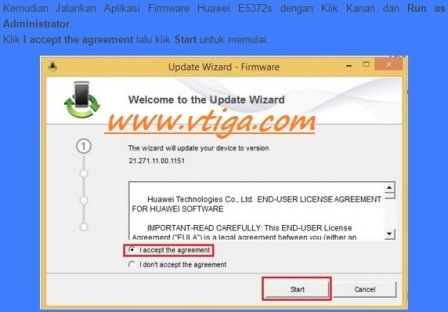Праблема з загрузкай абнаўленняў даволі распаўсюджана ў карыстальнікаў аперацыйнай сістэмы Windows 10. Прычыны яе ўзнікнення могуць быць розныя, але звычайна гэта адбываецца з-за збою ў "Цэнтры абнаўленняў".
Спампоўваем абнаўлення ў Windows 10
Абнаўлення можна загрузіць і без "Цэнтра абнаўленняў", Напрыклад, з афіцыйнага сайта або з дапамогай іншай утыліты. Але для пачатку варта паспрабаваць ліквідаваць непаладку стандартнымі сродкамі.
Спосаб 1: Сродак ліквідацыі непаладак
Магчыма, здарыўся несур'ёзны збой, які можна выправіць спецыяльнай сістэмнай утылітай. Звычайна непаладкі вырашаюцца аўтаматычна пасля сканавання. У канцы вам будзе прадастаўлены падрабязную справаздачу.
- зацісніце Win + X і перайдзіце да "Панэлі кіравання".
- Зменіце выгляд прагляду на буйныя значкі і знайдзіце "Ліквідацыя непаладак".
- У раздзеле "Сістэма і бяспека" клікніце на "Ліквідацыя непаладак з дапамогай ...".
- З'явіцца новае акно. клікніце "Далей".
- Ўтыліта пачне пошук памылак.
- Пагадзіцеся правесці пошук з правамі адміністратара.
- Пасля сканавання ўжыеце выпраўлення.
- У канцы вам будзе прадастаўлены падрабязную справаздачу аб праведзенай дыягностыцы.
- Адключыце інтэрнэт-злучэнне. Для гэтага адкрыйце трэй і знайдзіце значок доступу да інтэрнэту.
- Цяпер адключыце Wi-Fi або іншае падлучэнне.
- зацісніце Win + X і адкрыйце "Камандны радок (адміністратар)".
- Спыніце службу "Цэнтра абнаўлення Windows". Для гэтага увядзіце
net stop wuauservі націсніце клавішу Enter. Калі з'явілася паведамленне пра немагчымасць спыніць службу, перазагрузіце прылада, а пасля паўторыце усё нанова.
- Цяпер адключыце службу фонавай перадачы камандай
net stop bits - Далей перайдзіце па шляху
C: Windows SoftwareDistributionі выдаліце ўсе файлы. можаце заціснуць Ctrl + A, А потым ачысціць усё клавішай Delete.
- Цяпер назад запускаем адключаныя службы камандамі
net start bits
net start wuauserv - Уключыце інтэрнэт і ўкладзіце абнаўлення.
- Запампуйце ўтыліту.
- Цяпер клікніце правай кнопкай мышы на архіў. выберыце "Выняць усё ...".
- У новым акне націсніце на "Выняць".
- Адкрыйце распакаваць тэчку і запусціце тую версію, якая падыходзіць вам па разраднасці.
- Абнавіце спіс даступных загрузак.
- Дачакайцеся заканчэння пошуку.
- Адзначце патрэбны кампанент. На левай панэлі знайдзіце абразкі інструментаў.
- Першая кнопка дазваляе праверыць наяўнасць актуальных абнаўленняў.
- Другая запускае загрузку.
- Трэцяя ўстанаўлівае абнаўленне.
- Калі кампанент загружаны або ўстаноўлены, то чацвёртая кнопка выдаляе яго.
- Пятая хавае вылучаны аб'ект.
- Шостая дае спасылку на загрузку.
У нашым выпадку спатрэбіцца шосты інструмент. Клікніце на яго, каб атрымаць спасылку на патрэбны аб'ект.
- Для пачатку ўстаўце спасылку ў тэкставы рэдактар.
- Вылучыце, скапіруйце і ўстаўце яе ў адрасны радок браўзэра. націсніце Enter, Каб старонка пачатку загружацца.
- Запампуйце файл.
- Выклічце на кампаненце кантэкстнае меню і адкрыйце «Уласцівасці».
- ва ўкладцы «Агульныя» запомніце або скапіруйце размяшчэнне файла.
- цяпер адкрыйце «Каманднага радка» з прывілеямі адміністратара.
- Калі ласка, увядзіце
DISM / Online / Add-Package / PackagePath: "xxx";замест «Xxx» напішыце шлях да аб'екта, яго імя і пашырэнне. напрыклад,
DISM / Online / Add-Package /PackagePath:"C:UsersMondayDownloadskb4056254_d2fbd6b44a3f712afbf0c456e8afc24f3363d10b.cab ";Размяшчэнне і імя можна скапіяваць з агульных уласцівасцяў файла.
- Запусціце каманду кнопкай Enter.
- Перазапусціце кампутар.
- зацісніце Win + I і адкрыйце "Сетка і інтэрнэт".
- ва ўкладцы "Wi-Fi" знайдзіце "Дадатковыя параметры".
- Перасуньце паўзунок адпаведнай функцыі ў неактыўнае стан.
- Калі ні адзін з вышэйпералічаных метадаў не дапамог, то паспрабуйце спампаваць абнаўлення наўпрост з афіцыйнага сайта.
- Паспрабуйце адключыць на час запампоўкі абнаўлення іншы антывірус або фаервол. Магчыма, менавіта яны блакуюць загрузку.
- Праверце сістэму на наяўнасць вірусаў. Шкоднаснае праграмнае забеспячэнне таксама можа быць прычынай непаладкі.
- Калі напярэдадні вы рэдагавалі файл hosts, То, магчыма, зрабілі памылку і заблакавалі адрасы для загрузкі. Вярніце старыя налады файла.








Калі ўтыліта нічога не знойдзе, вы ўбачыце адпаведнае паведамленне.

Дадзены сродак не заўсёды бывае эфектыўным, асабліва, пры больш сур'ёзных непаладках. Таму, калі ўтыліта нічога не знайшла, але абнаўлення ўсё роўна не загружаюцца, перайдзіце да наступнага метадзе.
Спосаб 2: Ачыстка кэша абнаўленняў
Збой можа адбыцца з-за недазагружаныя або некарэктна ўсталяваных кампанентаў абнаўленняў Віндовс 10. Адзін з варыянтаў вырашэння - ачыстка кэша абнаўленняў з дапамогай "Каманднага радка".






Калі прычына збою заключалася ў файлах кэша, то дадзены метад павінен дапамагчы. Пасля такіх маніпуляцый кампутар можа даўжэй выключацца або перазапуск.
Спосаб 3: Windows Update MiniTool
Калі ні адзін з двух спосабаў не дапамог, тады варта скарыстацца іншымі сродкамі. Windows Update MiniTool здольная праверыць, загрузіць, усталяваць абнаўлення і яшчэ шмат чаго іншага.
Спампаваць ўтыліту Windows Update MiniTool




Урок: Вызначаем разраднасць працэсара






Зараз трэба ўсталяваць CAB-файл. Гэта можна зрабіць праз «Каманднага радка».



Каб запусціць абнаўленне ў ціхім рэжыме з запытам на перазагрузку, можна выкарыстаць вось такую каманду:
start / wait DISM.exe / Online / Add-Package / PackagePath: ххх / Quiet / NoRestart
дзе замест «Ххх» ваш шлях да файла.
Гэты спосаб можа здацца не самым простым, але калі ва ўсім разабрацца, то вы зразумееце, што нічога складанага няма. Ўтыліта Windows Update MiniTool дае прамыя спасылкі на загрузку CAB-файлаў, якія можна ўсталяваць з дапамогай «Каманднага радка».
Спосаб 4: Налада лімітаваных падлучэння
Лімітаванае падлучэнне можа паўплываць на загрузку абнаўленняў. Калі вам не патрэбна дадзеная функцыя, то яе варта адключыць.



Лімітаванае падключэнне заўсёды можна актываваць назад у «Параметры» Віндовс 10.
іншыя спосабы
Больш падрабязна: Самастойная загрузка абнаўленняў
Чытаць далей: Адключэнне антывіруса
Чытайце таксама паведамляе, што праверка кампутара на наяўнасць вірусаў без антывіруса
Тут былі пералічаныя асноўныя варыянты вырашэння праблем з загрузкай абнаўленняў Віндовс 10. Нават калі вы не змаглі выправіць праблему з "Цэнтрам абнаўлення", Вы заўсёды можаце спампаваць патрэбныя файлы напрамую з афіцыйнага сайта.